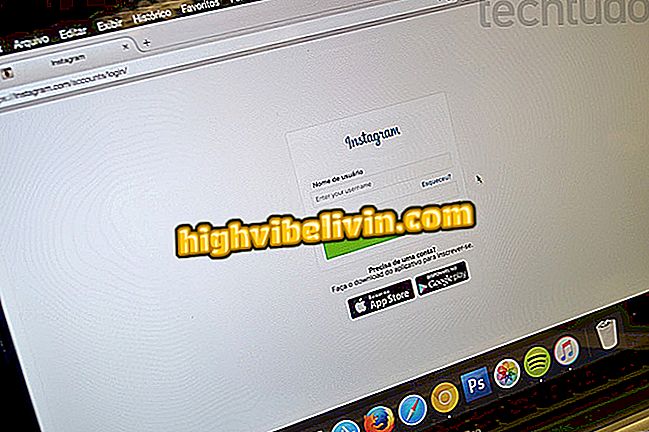Cara mengedit gambar di Pixlr Express oleh PC: daftar membawa lima tips
Pixlr Express adalah editor foto online gratis yang berisi lebih dari 600 efek, seperti tumpang tindih, pemutihan, penghapusan mata merah, tata letak khusus, dan banyak lagi. Semua alat editor dapat diakses secara langsung oleh browser, sehingga pengguna tidak perlu khawatir menginstal program yang menempati memori komputer.
Pixlr awalnya hanya dirilis pada versi web, tetapi aplikasi untuk ponsel Android dan iPhone (iOS) sudah tersedia. Mengenal lima alat Pixlr Express yang berguna untuk mengedit foto.
Bagaimana cara menggunakan Pixlr untuk mengedit foto di ponsel Anda?

Cara mengedit foto di komputer Anda tanpa mengunduh apa pun
Ingin membeli ponsel, TV, dan produk diskon lainnya? Tahu Bandingkan
Cara membuka gambar di Pixlr Express
Langkah 1. Ketika Anda membuka Pixlr Express langsung di browser pilihan Anda, empat cara untuk memilih gambar yang akan diedit ditampilkan. "Browser" menampilkan file yang disimpan di PC pengguna dan "Buka URL" mencari gambar dari URL. Webcam sudah memungkinkan Anda untuk mengambil foto dengan kamera komputer itu sendiri untuk diedit secara online. Sementara itu, "Collage" memberikan opsi untuk membentuk mural foto dengan empat gambar;

Beranda Pixlr Express
Langkah 2. Dalam hal ini, kami memilih opsi "Browser" untuk mengedit foto yang sudah disimpan di PC. Setelah memilih file, tekan "Buka" untuk mengakses alat pengeditan Pixlr Express.

Pilih gambar yang ingin Anda edit di Pixlr Express
Cara memotong gambar di Pixlr Express
Memotong adalah salah satu fungsi paling mendasar dari setiap editor gambar. Pixlr Express memudahkan untuk melakukan hanya dalam hitungan detik dengan antarmuka yang intuitif. Untuk memotong foto. pilih kotak "Penyesuaian" di bilah bawah layar. Di antara opsi yang muncul, pilih "Pangkas" untuk memilih ukuran pemotongan gambar.
Cara fokus pada gambar dengan Pixlr Express
Pixlr Express menawarkan efek blur untuk menyorot elemen tertentu dari foto, seperti mode potret iPhone atau filter fokus Instagram.
Langkah 1. Untuk menggunakan efek, buka kotak "Adjusments" dan pilih opsi "Focal";

Pixlr Express juga memiliki efek fokus yang mirip dengan mode potret iPhone
Langkah 2. Layar baru akan terbuka, dengan tiga tab berbeda. Masing-masing untuk jenis fokus tertentu. Pilih apa yang menurut Anda paling cocok untuk tujuan Anda. Opsi "Blurring" menunjukkan seberapa banyak "blur" yang ingin Anda berikan pada gambar, "Color boost" memungkinkan Anda untuk mewarnai elemen tertentu dari gambar untuk membuatnya lebih hidup dan "Glow boost" memberikan gambar lebih terang. . Di bilah bawah setiap opsi, Anda dapat mengukur intensitas efek.

Pixlr express menawarkan berbagai efek fokus pada gambar
Cara memasukkan teks ke dalam gambar di Pixlr Express
Langkah 1. Klik kotak "Type" untuk mengakses alat tulis di Pixlr Express;

Alat teks Pixlr Express dihitung dengan beberapa font
Langkah 2. Dalam kotak yang muncul di atas gambar, ketikkan yang ingin Anda tulis. Anda dapat memilih font, ukuran, dan warna dari opsi di bilah bawah.

Masukkan teks pada gambar dengan Pixlr Express
Cara menambahkan efek ke gambar di Pixlr Express
Langkah 1. Pixlr Express menawarkan beberapa filter yang mirip dengan Instagram dan Photoshop di opsi "Effect". Pada bilah yang muncul, pilih jenis efek yang ingin Anda tambahkan ke foto;

Pixlr Express memisahkan efek dalam berbagai kategori
Langkah 2. Pixlr Express kemudian menampilkan berbagai filter dalam kategori tersebut. Pilih apa pun yang Anda inginkan dan pada bilah biru di bawah, atur jumlah cahaya pada gambar. Simpan hasil edit dengan mengklik "Terapkan".

Pixlr Express memungkinkan Anda mengatur efek berdasarkan intensitas dan kecerahan
Cara memformat ukuran gambar di Pixlr Express
Pixlr Express memiliki opsi untuk mengatur ulang ukuran dan resolusi gambar agar sesuai dengan tujuan yang Anda inginkan.
Langkah 1. Dari layar utama editor, pilih kotak "Ubah ukuran" untuk mengakses opsi pengaturan ulang ukuran gambar;

Pixlr Express memiliki alat untuk mengubah ukuran gambar
Langkah 2. Untuk mengatur ukuran, proporsi, dan jumlah piksel yang ingin Anda masukkan ke dalam gambar Anda, cukup masukkan angka yang sesuai.
Editor gambar mana yang biasanya Anda gunakan? Anda tidak dapat membalas topik ini